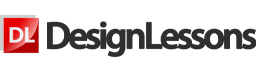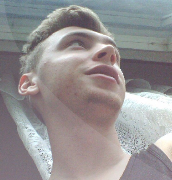Работа дизайнера должна быть красивой во всем! Этот урок для начинающих со всеми подробностями расскажет о том, как сделать не просто коллаж, а органично вписать объекты в фотографию, сохранив атмосферу.
Навыки для "прокачки":
- работа с многослойным документом
- выделение и перетаскивание
- создание групп
- текстурирование
- создание обтравочных масок
- создание корректирующих слоев
- цветокоррекция
Результатом работы, проделанной в Части №1
урока дизайна стал такой минималистичный пейзаж (материалы для работы также можно взять по ссылке выше):

Во второй части мы придем к такому результату:

Часть 4: Создание куба
Откройте фото куба. Выберите инструмент Полигональное лассо (Polygonal Lasso Tool (L)).

Выделите ящик:

Используйте Перемещение Move (V) и перетащите на холст куб. Переименуйте его, как Box. Слой должен быть выше группы "Background".

Измените размер куба Трансформацией:





Часть 5: Создание текстуры для куба
Откройте текстуру бетонной стены. Активируйте Прямоугольное выделение (V) и выберите эту часть:

С помощью Перемещения перетащите его на холст:

Назовите ее в "Part 1".
Подгоним текстуру к грани. Чтобы сделать это, берем Трансформацию (Transform (Ctrl/Cmd + T)) и щелкаем правой кнопкой мыши на холсте. В контекстном меню. Выберите Искажение (Distort).

Повторите эти действия:




Результат будет такой:

Далее, мы должны затемнить этот слой. Создайте новый слой "Side 1". Создайте Обтравочную маску (Clipping Mask (Ctrl+Alt+G)), чтобы совершать действия только над слоем ниже.

Выберите кисть (в части №1 рассказано, как ее настраивать) размером 150:

Лучше работать темно-коричневой кистью, а не черной, чтобы соблюсти гамму изображения.
Затемним текстуру:

Создадим текстуру для верхней грани. На бетонной стене выделим участок:

Переместим его в документ и назовем "Darken side 1".

Трансформируем и Исказим грань, как рассказано выше.





Теперь затемним слой "Side 2". На новом слое "Darken side 2" используем Обтравочную маску (Clipping Mask (Ctrl+Alt+G).
Активировать инструмент Кисть того же размера и цвета:

И будем рисовать:

Создадим еще одну грань: Выделим кусочек и перенесем в файл:

Назовем его «Side 3".

Выберем Трансформацию Transform (Ctrl / Cmd + T) и в меню используем "Поворот на 90 против часовой стрелки" (Rotate 90 CCW).

Трансформируем "Side 3", как показано ниже:






Теперь давайте затемним грань. Создадим новый слой и Обтравочную маску для него. Назовем "Dsrken side 3".
Выберем кисть:

И нарисуем:

Можете убрать видимость видимость слоя белого квадрата:

Выберите все слои, которые мы сделали в шаге 4 и сгруппируйте их (Ctrl/Cmd + G) в группу "Box".
Часть 6: Добавляем человека
Откроем фото девушки и выделим ее с помощью Магнитного лассо (Magnetic Lasso Tool).

Просто проведите им по контуру фигуры.

Перетащите выделенную фигуру в файл.

Трансформируем ее:

Активируем Transform (Ctrl / Cmd + T) еще раз, в меню выберем Отразить по горизонтали ("Flip Horizontal").


При помощи Move (V) переместим ее:

Изменим Яркость/Контраст (Brightness/Contrast) фото. Перейдем в меню Изображение> Корректировки> Яркость/Контраст (Image> Adjustments> Brightness/Contrast):


Отрегулируем цвет через меню Изображение> Корректировки> Тон/Насыщенность (Image> Adjustments> Hue / Saturation).


Используем Ластик (Eraser Tool (E)).


Чтобы изменить масштаб, просто зайдите в Навигатор окна и изменять масштаб до 400%Приблизьте изображение Ctrl+

Ластиком сотрите:

В результате:

Часть 7: Тень
Дублируем девушку, нажав Ctrl/Cmd + J. Трансформируем и через меню выберем Отразить вертикально ("Flip Vertical"). Это заготовка ее будущей тени.

Переместите тень.

Трансформируйте картинку через меню Искажение (Distort)



Через меню Изображение> Корректировки> Яркость/Контраст (Image> Adjustments> Brightness/Contrast) изменим:

В результате:

Размоем тень через меню Фильтр> Размытие по Гауссу (Filter> Blur> Gaussian Blur).


Уменьшим Непрозрачность (Opacity) до 70%.

Затем выберите все слои, начиная с шага 6 и сгруппируйте их (Ctrl / Cmd + G) в группу "Woman".
Часть 8: Улучшение изображения
Создадим Корректирующий слой Цвет (Solid color).


Выберите для него цвет.
#: 00022c

Измените Режим наложения (Blend mode) и Непрозрачность слоя:


Над группой Woman создайте еще Корректирующий слой слой Цветовой баланс (Color Balance).


Затем создадим слой Уровни (Levels).




Выберите из того же меню Фотофильтр (Photo filter).


И слой Brightness/Contrast (Яркость/Контраст).


В итоге добавим слой Карта градиента (Gradient Map).


Изображение теперь черно-белое, поэтому нужно изменить Режим наложения и Непрозрачность.

И вот таким будет результат этого сюрреалистического урока дизайна.

Урок Фотошоп получился очень насыщенным, было использовано много приемеов. Надеемся, он вам понравился!